1、首先,打开软件新建一个PCB文件。

2、我们设计的外形是要进行机械加工的。所以,我们要先进入机械层。

3、在机械层下,我们从工具栏中选择画线工具Place Line.
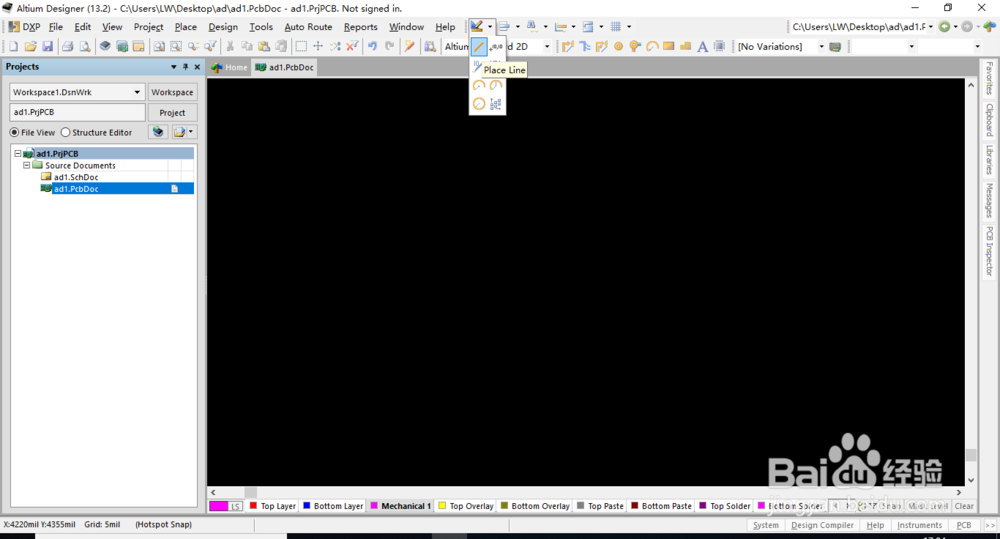
4、用画线工具绘制自己需要的形状。这里我画的是一个矩形。

5、选中我们画的形状
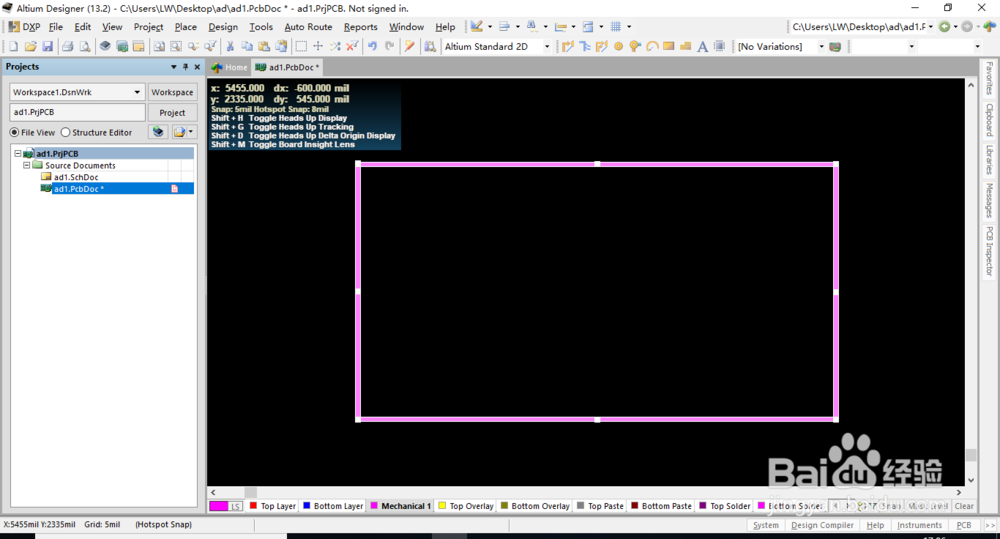
6、单击Design,选中Board Shape下的Define from selected objects.
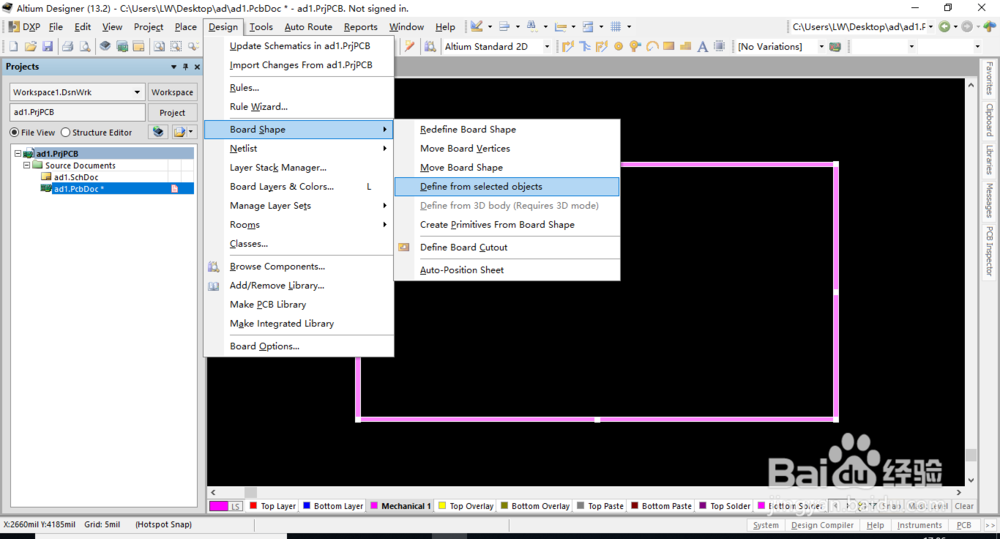
7、这时可以看到,我们绘制的外形所选的区域已经被截取出来啦。

8、为了后面工作的方便,我们为板子添加一个坐标原点。
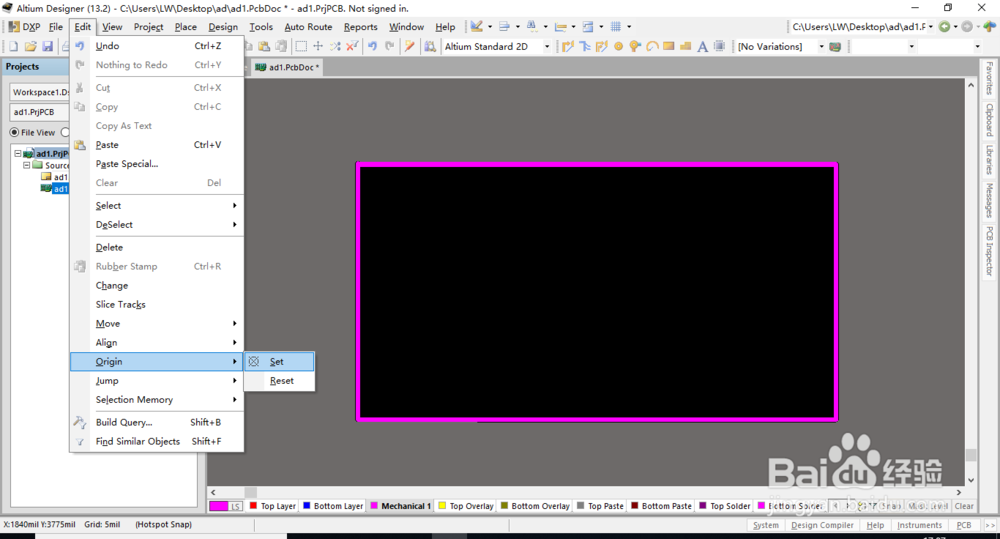
9、根据需要可以把原点放在你想放的任何地方。一般我会把原点放在矩形的左下角。到这里,板子的外形就画好了。

